このブログではモモの実体験を元に、他の人たちにもお役に立ちそうな商品や情報をピックアップして記事を書くようにしている。閲覧した時点ではあまり関心がなかったり自分には関係ないと思った情報であっても、後になって関心が出てきたり知りたいと思うこともあるはず。そんな時こそぜひこのブログを役立ててほしいので、該当記事の探し方など、ちょっとしたヒントを紹介しておきたい。
実をいうと記事自体はとっても簡単に書いてあるように見えても、関連する情報を片っ端から調べたり裏付けを取ったりして、記事にする前に多くのエネルギーを割いていることも多いのだ。そんなことから私としてはなるべく大勢の人に役立ててほしいというのが本音。
だいぶ前にこのブログで記事を見たような…
知りたい商品や情報が具体的にあり、以前このブログで見たような気がするけどどういうわけか見つからないという場合は…
- まずはサイドバー内の「タグ一覧」から探してみる。該当するタグをクリックすると記事の一覧が表示されるので見たい記事をクリックする。
- 一覧にタグが見当たらない場合は、同じくサイドバー内にある検索窓で思いついたキーワードで探してみる。キーワードはカタカナ、ひらがな、漢字などを区別するので、見つからない場合は検索文字列を変えてみる。(例: PC or パソコン、バラ or 薔薇…etc.)
【注意】スマホではサイドバーの内容がページの下の方に表示される。
こんな記事はないかなあ…
お目当ての記事が具体的ではないものの、特定のテーマに絞ってざっと閲覧してみたい場合…
- メニュー内からIT、旅行など、該当しそうなカテゴリーを選択してクリックすると記事一覧が表示されるので読みたい記事をクリック。ただし、旅行&生活カテゴリーにはサブメニューもあるのでご注意を。
PCのメニュー表示
PCまたはタブレットの横型表示の場合は下記のメニューが表示される。
旅行と生活カテゴリーのみサブメニューあり。
スマホのメニュー表示
スマホとタブレットの縦型表示の場合は右上に3本線のある小さな四角がメニューアイコンになっているのでこれをタッチ。
メニューポタンをタッチするとこのようにメニューが展開するので興味のあるカテゴリーを選ぶ。
|
【閲覧上のご注意】 記事は最新のものから並ぶ逆順表示になっているので、特に旅行記については一番最後の項目(トップページ)から読み進めるのがお勧め。連続して読む場合は一番下に表示される「前の記事」「次の記事」の活用を。 なお旅行記は「モモとポーターの海外自由旅行」が本家なので興味のある方はそちらもご覧になってみてくださいね。行き当たりばったりの旅のスリルやおもしろい出会いなど、きっと楽しめると思います。 |
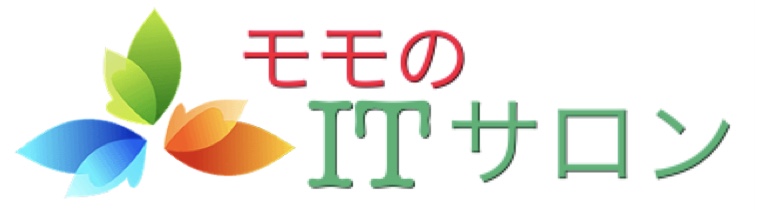
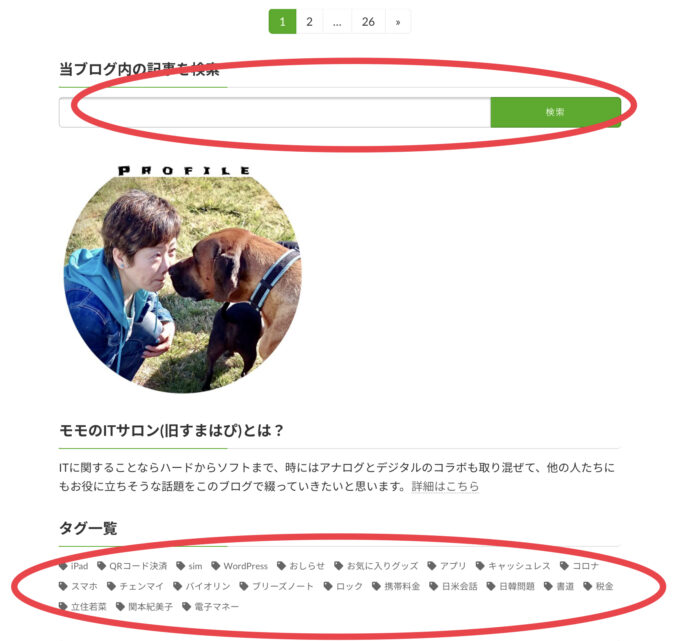
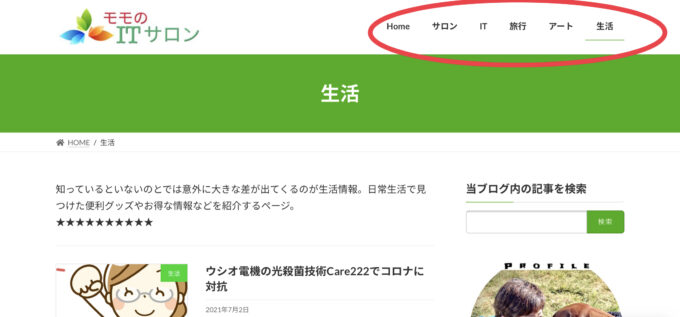
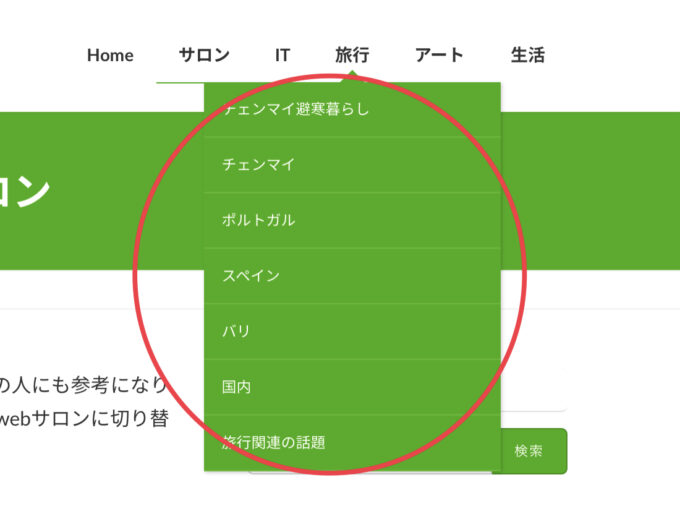

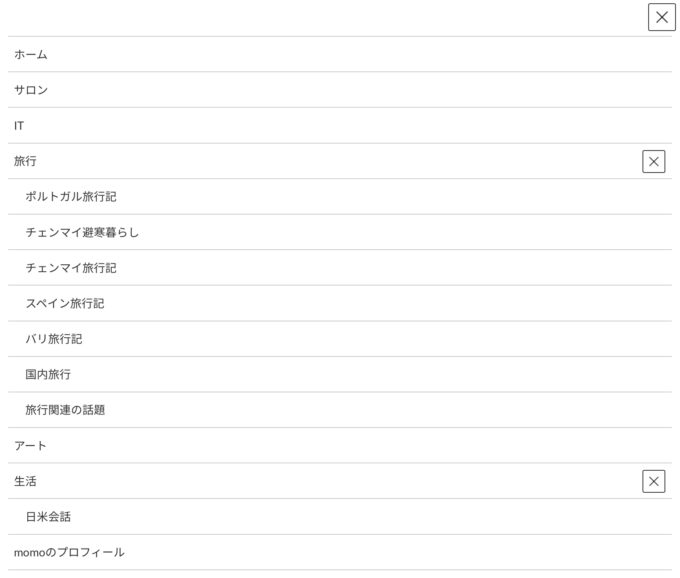

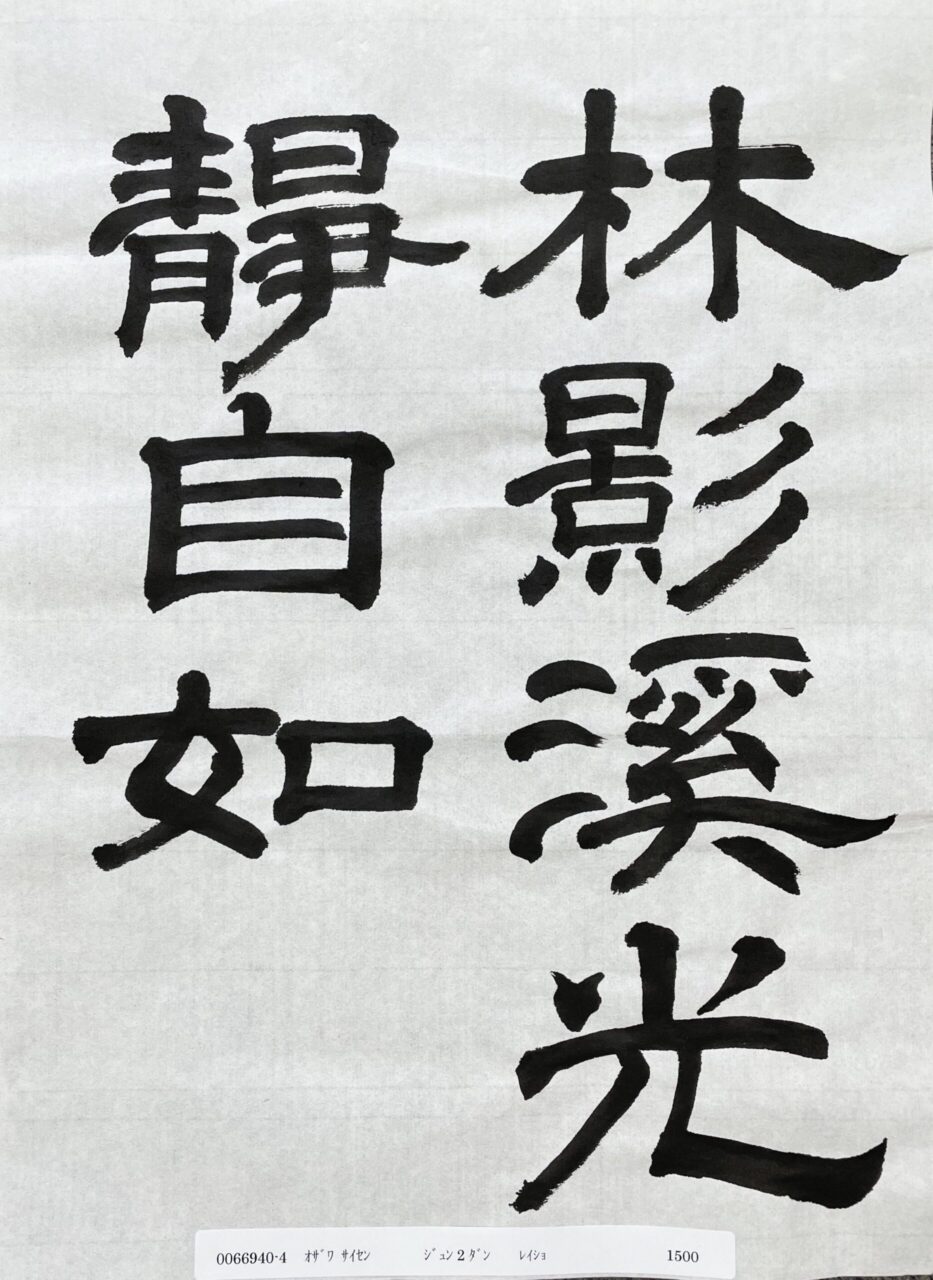
コメント